|
아래 안내는 필리핀 입국에 대한 최소한의 정보 제공 목적으로 작성되었으며, 입국 규정은 수시로 변경될 수 있으므로 필리핀 이민국(BI)의 최신 규정을 확인하시길 바랍니다.
안녕하세요. 필리핀 입국 시 이트래블(eTravel)을 등록함으로써 종이로 된 입국신고서와 건강상태확인서, 세관신고서를 작성하지 않고 보다 빠르고 편리하게 필리핀을 입국할 수 있습니다.
※ 2024년 5월 10일부터 이트래블 입국신고서 QR코드와 세관신고서 QR코드가 하나로 통합되었습니다. 입국신고서와 세관신고서를 모두 작성하시면 바로 QR코드가 발급됩니다.
이트래블 등록 전 확인해 주세요
필리핀 이트래블 등록 방법 안내※ 아래는 필리핀을 여행 목적으로 입국하는 경우를 기준으로 안내되었습니다. 개별 상황에 따라 입력 사항 및 제출 서류가 달라질 수 있습니다.
STEP 1. 이트래블 계정 만들기 바로 가기: etravel.gov.ph/authentication ① Create an account: 아이디로 사용할 이메일 주소 입력 ② Enter One-Time-Password: 이메일로 받은 OTP 보안코드 6자리 숫자 입력 ③ Create your password: 비밀번호 만들기 ④ Personal Information: 이름, 성별, 국적, 여권번호 등 입력 ⑤ Permanent Country of Residence: 거주지 주소 입력 ⑥ Onboarding Summary: 등록된 내용 확인
STEP 2. 이트래블 입국신고서 작성 바로 가기: etravel.gov.ph/new-travel-declaration ① Travel Registration: 등록 대상자와 입국/출국 유형 선택 ② New Travel Declaration - Travel Details: 필리핀 입국 목적, 필리핀 내 체류 주소 등에 대한 정보 입력 ③ New Travel Declaration - Flight Information: 이용 항공사명, 항공편명, 필리핀 입국일 등에 대한 정보 입력 ④ Health Declaration: 건강 상태 등록
STEP 3. 전자 세관신고서 작성 3-1. 세관신고사항 없음 ① 세관신고사항 없음에 체크 ② Other Travel Details: 동반 가족수, 필리핀 방문 경험, 수하물 개수 입력 ③ Declaration Signature: 전자서명(싸인). 서명은 여권과 동일하지 않아도 됩니다. ④ New Travel Declaration Summary: 등록된 내용 확인 ⑤ 이트래블 QR코드 발급 완료
3-2. 세관신고사항 있음 ① 세관신고사항 있음에 체크 ② Other Travel Details: 동반 가족수, 필리핀 방문 경험, 수하물 개수 입력 ③ For Customs - General Declaration: 반입 규제·제한·금지 물품 소지 여부 체크 후 디지털 전자 세관신고서 작성 ④ Declaration Attachments and Signature: 전자서명(싸인). 서명은 여권과 동일하지 않아도 됩니다. ⑤ New Travel Declaration Summary: 등록된 내용 확인 ⑥ 이트래블 QR코드 발급 완료
필리핀관광부 공식 블로그에서 이트래블 등록 방법 자세히 보기 필리핀 이트래블 등록 3단계: 전자 세관신고서 작성 - 세관신고사항 없음 필리핀 이트래블 등록 3단계: 전자 세관신고서 작성 - 세관신고사항 있음
<출처 : 필리핀 관광부> |
|||||||||||||||||
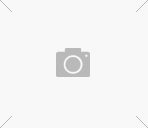
|
|
|
| |||||||||
| 2024-11-07 | ||||||||||||
| 37 | 2024-11-07 | |||||||||||
| 36 | 2024-11-06 | |||||||||||
| 35 | 공항 보안검색대 통과 꿀팁! 음식물은 OK, 액체는 NO | 2024-11-04 | ||||||||||
| 34 | 필리핀 마닐라 NAIA 국제공항 터미널 헷갈림 없이 여행 준비하기 | 2024-10-09 | ||||||||||
| 33 | 2024-10-08 | |||||||||||
| 32 | 2024-10-03 | |||||||||||
| 31 | 2024-09-30 | |||||||||||
| 30 | 2024-09-23 | |||||||||||
| 29 | 2024-09-10 | |||||||||||
| 28 | 2024-09-09 | |||||||||||
| 27 | 필리핀 여행 준비의 모든 것! 드론(또는 원격 소형 항공기) 규정 | 2024-09-06 | ||||||||||
| 26 | 한국 사람들이 필리핀 호텔에서 자주 발생하는 실수와 주의사항 | 2024-09-02 | ||||||||||
| 25 | 2024-08-27 | |||||||||||
| 24 | 2024-08-22 | |||||||||||
| 23 | 비행기 탑승시간을 놓쳤을 때, 당황하지 말고 이렇게 하세요! 꿀팁 7가지 | 2024-08-22 | ||||||||||





.jpg)
.jpg)
.jpg)
.jpg)
.jpg)
.jpg)








